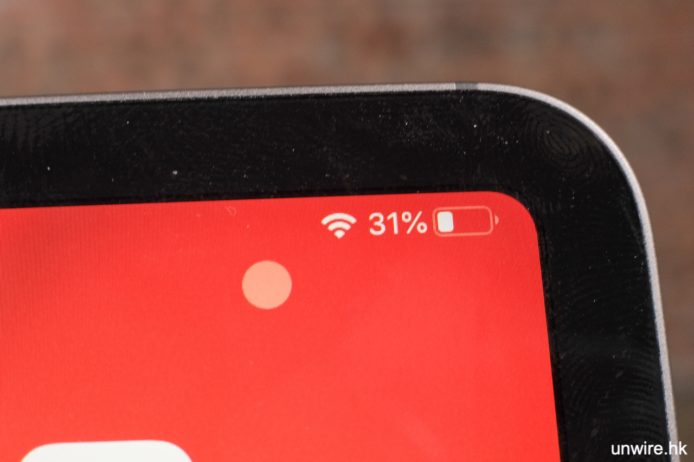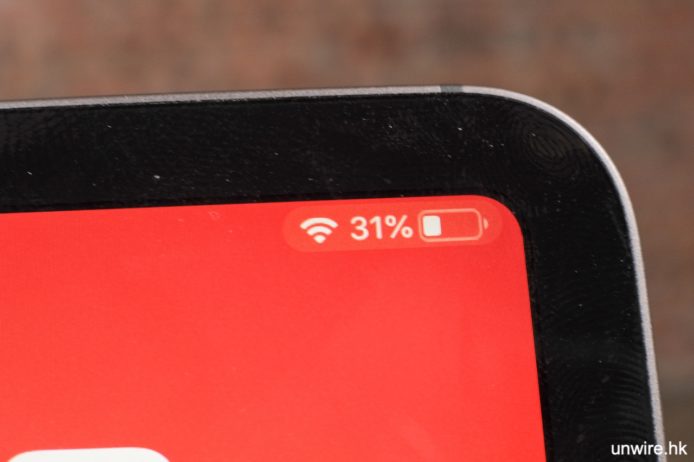Apple 全新 iPad Pro 第 4 代早前正式發售,不過整部機最大新賣點,卻是押後發售的周邊配件 iPad Magic Keyboard(精妙鍵盤)。這個全新鍵盤加入了 trackpad 觸控板,兼且使用如 MacBook Air 手提電腦一樣的全新按鍵,打字手感更佳。如今這款 Magic Keyboard 終於賣街,且看它的各種特色,看看是否值得你入手。
懸臂式設計眼前一亮
在開封之後小編拿著新鍵盤就覺得似乎較上一代為墜手。細心摸一摸發現這副新 Magic Keyboard 用料十足。首先是內裡一貫絨面設計,而且與 iPad 連接的底板十分堅硬實淨,就好像圖片中的一樣放著也可以棟起身,更不用說與新 MacBook Air 同等的全新蘋果鍵盤,感覺非常實在。
▲在咖啡店或者在交通工具上可以這樣操作 iPad
▲小編再把過往的摺套鍵盤(左)、今次的精妙鍵盤(中)與最新 MacBook Air (右)放在一起,發現後兩者的風格真是非常相似
▲當主機合上的時候,從側邊看上去 iPad 幾配合新 iPad Pro 的造型,夠哂成熟穩重。
▲鍵盤背光燈明亮度剛剛好,也只有極小漏光現象,令人滿意
▲看看今次所帶的觸控板,面積不能同 MacBook 手提電腦比較,但以這個鍵盤的大小來說,在比例上已經不小
可自由調節角度,但仍受限制
跟過往的智慧型摺套連鍵盤(下面簡稱「摺套鍵盤」)一樣,以磁石連結 iPad 主機,只要把 iPad 底部相機鏡頭的位置對準保護套的留孔,輕放上去就能緊緊地貼上。Magic Keyboard 背部保護面如此堅硬,原因是它會充當支撐整部 iPad 的「懸臂」,讓 iPad 有如發佈會時一樣凌空使用,為你帶來全新視覺感官效果。使用了這個全新懸臂,iPad 的底部確實是不「掂地」。
不過小編亦發現到 iPad 向外最大的可翻轉角度跟過往的摺套鍵盤相同。令到整套 iPad 放在膝蓋上打字時,熒幕未能翻到適合觀看的角度。假如你乘搭交通工具未有太多膝部空間,會有點俯瞰熒幕的感覺。但向內的翻轉角度卻有所提升,可做到完全直角。雖然小編個人認為這樣用會好辛苦,不過如果這樣剛好適合你的話,會是一個優點。
▲這個懸臂可讓你在指定範圍內自由調節角度,勝於過往只有兩個角度可以調校。
▲由於 iPad 主機因這個設計而升高了一點,從正面看上去 iPad 有點像「懸浮」在半空中的 feel,實際觀看角度會比之前的摺套鍵盤好。
▲如果膝部空間有限的話,熒幕角度或會成為問題
按鍵手感大幅提升 與新 MacBook Air 2020 相同
作為一個鍵盤,按鍵的手感當然是最重要。過往按鍵比較柔軟,彈力並不十分好,好多朋友都不太喜歡它的手感。不過今次 Magic Keyboard 就用上了最新 MacBook Air 相等的全新蘋果鍵盤。Apple 在經歷過一段時間使用蝶式鍵盤,受盡用戶劣評之下,作出多次改良終於成為現在的模樣。我們可看到鍵程比起 5 年前的 MacBook Air、MacBook Pro 較短,但對比起上一代 MacBook、MacBook Pro 就長了不少。雖然看上去會比較厚,但打字上來的觸感會較有彈性,看來就適合更多用家的口味。
而同之前的 iPad 摺套鍵盤比較,今次 Magic Keyboard 的鍵距縮窄不小,按鍵本身亦加大了面積,手感當然不可同日而語。以下是摺套鍵盤與 Magic Keyboard 的按鍵比較,首先看看較舊的摺套鍵盤:
舊款鍵盤:
▲摺套鍵盤所採用的按鍵較不彈手,而且鍵距也較闊
Magic Keyboard
▲使用了筆電鍵盤的 Magic Keyboard,鍵程與鍵距都令人滿意,打字舒服
 ▲我們可留意到方向鍵的上下左右鍵變回同一大小(之前左、右鍵會較大),小編個人就較為喜愛這樣的設計。
▲我們可留意到方向鍵的上下左右鍵變回同一大小(之前左、右鍵會較大),小編個人就較為喜愛這樣的設計。
觸控版功能多多有驚喜
至於觸控板方面,配合最新 iPadOS 可讓 iPad 畫面顯示一個像滑鼠的游標。我們打字其間腕部都會貼近桌面,觸控板就讓你毋須伸高手去操作 iPad 觸控熒幕,也可得到較為方便的操控。整體操控感不像電腦,始終要花一點時間去適應,例如游標與 App 圖示、選項圖示重疊時會「失蹤」(但相關圖示會有特殊視覺效果給你看到你是選中它),但好快就會習慣這個操作方式。
觸控板支援了部份大家慣常使用的手勢,這些手勢與 iPadOS 的結合之下非常好用。在電腦上或許你不會用的手勢,在系統操作限制較為大的 iPadOS 上突顯到手勢操作的好處。
- 3隻手指向左右滑動:切換不同應用程式
- 3隻手指向上滑動:返回主畫面
- 瀏覽相片時開合手指:調整相片顯示大小
- 網頁頁面/瀏覽相片時兩隻手指左右滑動:看上/下一頁或上/下一張圖片
- 4隻手指收合:顯示出控制中心
觸控板的按鍵的手感就比較實淨,相比起 MacBook Air 要用較大力度按下去才會有反應。想調整觸控板更多設定,你可打開 iPadOS 「設定」App 的「一般」>「觸控式軌跡板」選項,初期設定中關閉了「點一下來選按」的功能(輕輕一點就可進行滑鼠點擊動作),小編個人喜歡將這個設定開啟。其他選項方面你可設定軌跡速度、捲動方向,是否使用兩指點擊變輔助按鈕等。
▲游標有如大家之前 Apple 發表會時看到的一樣,是圓形設計
▲當你選中某個項目(如圖中的操控中心圖示),游標就會縮入去,變成了 highlight 你所選的項目
有關觸控板游標的應用,其實之前 Apple 的軟件總監 Craig Federighi 都有好詳盡的介紹過,相信好多人都睇過。如果你未睇過,可以點擊入下面條片:
USB Type-C 充電插口方便美觀
Magic Keyboard 的鉸位上加設了一個 USB Type-C 插口,可說是本產品的一大亮點。為何這樣說?因為過往要為 iPad 充電,要把充電線插在 iPad 機身底部,懸浮在半空,這條線以美學角度來說非常不雅觀(就同過往 Apple Pencil 要插在 iPad 充電一樣…)。今次直接在鍵盤加上充電插口,充電線可較為收斂地放在桌面上。
不過可惜的是,它只是一個充電插口,並不支援數據傳輸。想連接 Hubs(USB集線器)、讀卡機、USB 手指/硬碟,你仍然需要插上 iPad 底部的 USB Type-C 插口。
▲想插USB讀卡機還得這樣
重量提升降低了iPad便攜性
要數 Magic Keyboard 的缺點,可能只有 2 個,就是太重、太貴!小編用電子磅量度一下它的重量達到 702g,對比起過往摺套鍵盤的 416g 重了接近 7 成。連同小編的 12.9 吋 iPad Pro,整套裝備的總重量就達到了 1,346g,同使用摺套鍵盤的 1,060g 比較,好明顯感到墜手。不過考慮到實用性、手感,這方面確實要犧牲一下。
▲實測 iPad Pro 12.9 吋再加上 Magic Keyboard 總重量達到 1346g,比起之前的摺套鍵盤與 iPad Pro 的組合重了 286g。
▲MacBook Air的重量都只是1280g
總結: 需要常打字的人值得投資
總括來說,全新 Magic Keyboard 帶來有如手提電腦一樣的手感,加上「懸臂式」使用 iPad 的設計,令它相比過往的摺套鍵盤是完全兩樣的產品。雖然這副鍵盤的售價比之前貴得多,11 吋 要 HK$2,299,而 12.9 吋更加要 HK$2,699,但忍痛投資,iPad 就真正可變身成為「有觸控熒幕的 MacBook Air」了,所以以重量來說比 MBA 重上一點才是可以理解的事 。
不過到最後,小編仍要順道怨一下 iPadOS 內置的速成輸入法,跟以往在 Windows 用的排位不同也不能用 Space 選字,對於習慣速成輸入法的小編來說,用 iPad 鍵盤輸入中文是需要時間去適應,除非 iPadOS 加入像 macOS 上的 OpenVanilla,或者 Kaiboard 作者快點加入實體鍵盤支援,才讓更多的香港人提供方便之門。
分享到 :
最新影片